Win10时间如何显示秒 Win10时间显示秒方法
关于电脑装机必须的软件,比如windows office系列办公软件、网页浏览器、杀毒软件、安全防护软件、刻录软件、压缩软件、下载工具、多媒体播放软件、多媒体编辑软件、输入法、图片查看和处理软件、聊天沟通工具、系统工具与驱动补丁工具等。
在Win10系统默认情况下,右下角时间只显示到分,不显示秒,需要点击一下时间才会弹出。不过部分用户想要直接显示精确到秒,那么Win10时间怎么显示秒呢?下面小编就告诉大家一个小技巧吧。
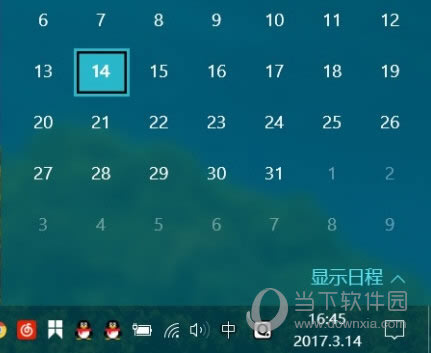
默认情况下,需要点击后方可查看时间详情:
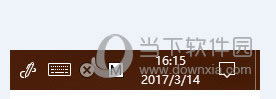
设置后将要获得的效果:
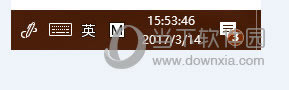
操作步骤
1、使用 Windows +R 快捷键打开“运行”,输入regedit打开注册表编辑器,定位到:
HKEY_CURRENT_USER\SOFTWARE\Microsoft\Windows\CurrentVersion\Explorer\Advanced
2、在右侧窗口右键点击新建 DWORD(32位)值,并命名为ShowSecondsInSystemClock,双击打开将数值数据改为1,然后重启电脑即可。
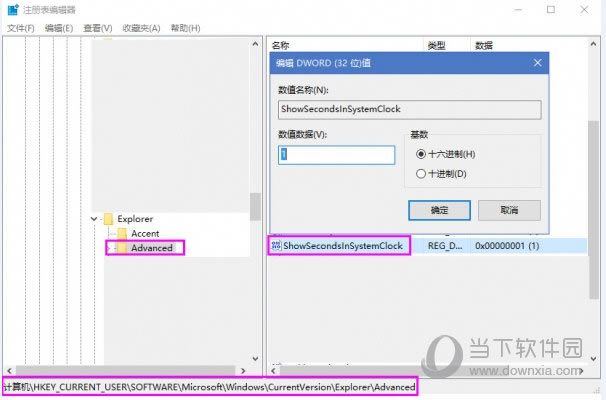
如果,想恢复原本“分钟”的显示模式,可将ShowSecondsInSystemClock数值数据改为0或者直接删除该值。
以上就是Win10时间显示秒方法了,想要桌面直接显示秒的用户可以来试试小编的方法哦。
装机软件,全自动在线安装过程,无需电脑技术,小白在家也可自己完成安装,纯净稳定,装机必备之选!
……